7 דרכים פשוטות וקלות לתקן סרטוני פייסבוק שאינם פועלים באייפון [נפתר]
מה עליך לעשות אם אינך יכול להפעיל סרטונים באייפון שלך? בין אם אתה צריך לנגן סרטוני פייסבוק באינטרנט, או לצפות בסרטוני הווידאו מגלגל המצלמה, אתה צריך לדעת למה סרטונים לא מתנגנים באייפון? המאמר חולק 7 מדריכים פשוטים וקלים לביצוע כיצד לתקן את הבעיות. פשוט למד עוד על התהליכים המפורטים מהמאמר.

תוכן הדף
חלק 1: 7 הדרכים הטובות ביותר לתקן סרטונים שלא מושמעים באייפון
פתרון 1: המרת סרטון שאינו תואם
אם אינך יכול להפעיל סרטונים באייפון מגליל המצלמה, עליך לוודא שהסרטונים הם פורמטים תואמים. כשיש לך כמה קטעי וידאו MKV או FLV, אתה יכול להמיר את הסרטונים ל MP4 ולפורמטים תואמים אחרים. ממיר וידאו Vidmore הוא ממיר וידאו בעל תכונות מלאות הממיר קטעי וידאו לפורמטים תואמים, חותך את קטעי הווידאו הרצויים, ויוצר סרטי MV / מצגות בהתאם לדרישותיך.
- המר את כל פורמטי הווידיאו ל- MP4, MOV, או אפילו להגדרות קבועות מראש אופטימליות של iPhone.
- פצל, חתוך, חתוך, סובב, מיזג והוסף סימן מים לפורמטים תואמים.
- התאם אישית את הסרטונים, כגון קצב פריימים, קצב סיביות, קצב דגימה ועוד.
- כווץ סרטון גדול לגודל וידאו קטן יותר עבור ה- iPhone שלך תוך קליקים.
כיצד להמיר קבצי וידאו לאייפון
שלב 1. הורד והתקן את ממיר הווידיאו, הפעל את התוכנית ובחר בלחצן הממיר. לחץ על הוסף קבצים כפתור לייבוא קטעי הווידיאו של MKV. אתה יכול לגרור ולשחרר את הסרטון ישירות לתוכנית.

שלב 2. לחץ על החץ הנפתח של ה- פּרוֹפִיל כדי לבחור את פורמט פלט הווידאו, כגון פורמט MP4 מתוך פוּרמָט התפריט או האייפון מה- מכשירים תפריט להמרת וידאו לפורמט תואם iPhone.

שלב 3. לאחר מכן, באפשרותך לשנות את מיקום האחסון על ידי לחיצה על החץ הנפתח שליד לשמור ל כפתור בפינה השמאלית התחתונה. לחץ על המר הכל כפתור לתיקון הסרטונים שלא פועלים ב- iPhone.

פתרון 2: תקן את הסרטון הפגום
כאשר הסרטון מקולקל, אתה יכול גם להיתקל בבעיה של סרטונים שלא מתנגנים באייפון שלך. במקרה זה, פתרון בעיות אם הסרטון שלך פגום הוא המשימה העיקרית שלך. אם זה שבור, אז אתה יכול למצוא כלי לתיקון וידאו לשחזר את הסרטון הלא ניתן להשמעה. תיקון וידאו של Vimore מומלץ ככלי מעולה לתיקון וידאו המופעל על ידי טכנולוגיה מתקדמת, המסוגל לתקן כל סוג של וידאו פגום.
עם ממשק תמציתי וקל לשימוש, אתה יכול לטפל בבעיה של סרטונים שלא מתנגנים באייפון שלך תוך 4 שלבים.
שלב 1. העלה סרטון פגום.
לחץ פעמיים על סמל Vidmore Video Fix כדי להפעיל את הכלי. לחץ על "+" כפתור מסומן באדום כדי להוסיף את הסרטון הפגום שלך. כאשר ההעלאה הושלמה, ניתן להציג את הגודל, המקודד, הרזולוציה, קצב הסיביות, משך הזמן וקצב הפריימים של הסרטון בממשק.

שלב 2. הוסף סרטון לדוגמה.
אתה יכול להחליט באופן חופשי אם להוסיף סרטון לדוגמה, עם התכונה של שיפור שיעור ההצלחה של תיקון וידאו. אתה יכול ללחוץ על הלחצן "+" המסומן בכחול כדי להעלות סרטון לדוגמה שאמור להצטלם על ידי אותו מכשיר כמו הסרטון הפגום.
שלב 3. התחל תיקון וידאו.
הכה את לְתַקֵן כפתור כדי להתחיל בתיקון. אתה יכול לקבל את הסרטון המתוקן תוך שניות.

שלב 4. תצוגה מקדימה ושמור את הסרטון המתוקן.
לאחר סיום, אתה יכול ללחוץ תצוגה מקדימה כדי לצפות בהשפעת התיקון. אז אתה יכול ללחוץ להציל כדי להפיק את הסרטון המתוקן.
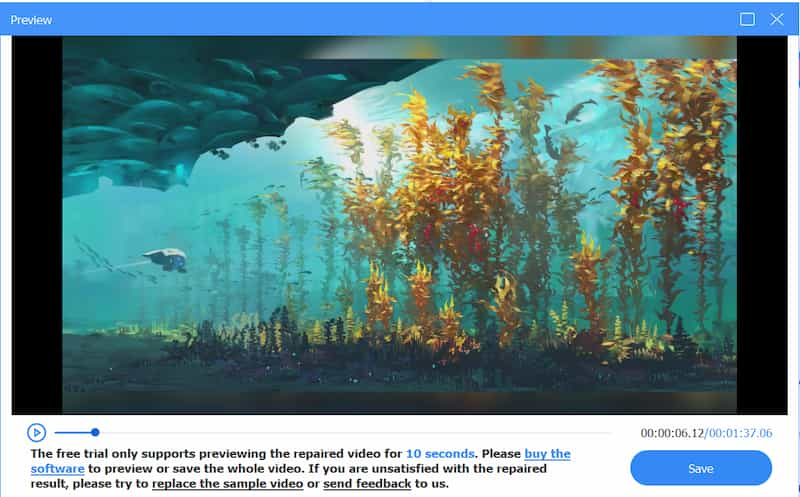
פתרון 3: עדכון תוכנה של אייפון
אם לא ניתן להפעיל את הסרטון באייפון, ייתכן שלתוכנה יש כמה באגים והיא צריכה להיות אחראית לכשל בהפעלת הסרטון. אנא בדוק אם התוכנה שלך מעודכנת לגרסה האחרונה. מפתחים יוסיפו כמה תכונות לגרסה האחרונה של התוכנה או ישנו שגיאה בגרסה הישנה. השיטה ניתנת לביצוע גם כדי לפתור את הבעיה של סרטונים שלא פועלים בספארי.
שלב 1. וודא שיש לאייפון מספיק כוח או שהוא מחובר לאספקת החשמל. כמובן שכדאי לוודא שהאייפון התחבר לרשת אלחוטית יציבה.
שלב 2. בחר את הגדרות באייפון שלך, בחר באפשרות כללי ולאחר מכן הקש על עדכון תוכנה אפשרות לבדוק אם קיימת גרסה חדשה לפתרון הבעיה.
שלב 3. אם מופיע עדכון על מסך ה- iPhone שלך, הקש על ה- להתקין עכשיו כפתור להתקנת התוכנה המעודכנת באייפון שלך. זה יתקן את הסרטונים שלא פועלים ב- iPhone שלך.
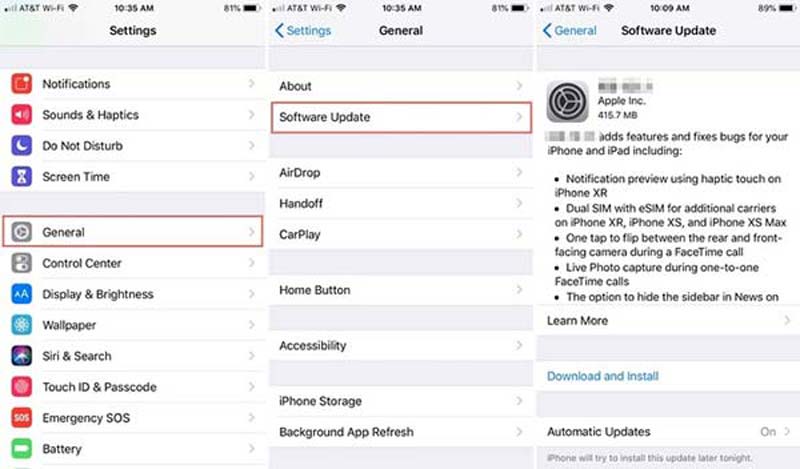
פתרון 4: בדוק את חיבור האינטרנט
כאשר אינך יכול להפעיל סרטוני פייסבוק באייפון שלך, עליך לבדוק את חיבור האינטרנט במקום זאת. וודא שאתה מחובר לאינטרנט בסביבה יציבה. זה יכול לשמש גם כאשר אתה לא מצליחים להפעיל סרטוני אינסטגרם. אם אינך מחובר לאינטרנט או נדרש לבדוק את סטטוס ה- Wi-Fi שלך, תוכל לבצע את השלבים לבדיקת הפרטים בשלבים הבאים.
שלב 1. הקש על הגדרות אפליקציה באייפון שלך. בחר את וויי - פיי אפשרות והפעל את וויי - פיי אוֹפְּצִיָה. באפשרותך לבחור רשת אינטרנט יציבה ולהזין את הסיסמה במידת הצורך.
שלב 2. אם אינך יכול לגשת ל- Wi-Fi, תוכל לעבור אל ה- הגדרות האפליקציה והקש על תָאִי אפשרות לגלול למטה ולהחלפה עַל המתג לצד סמל הפייסבוק.
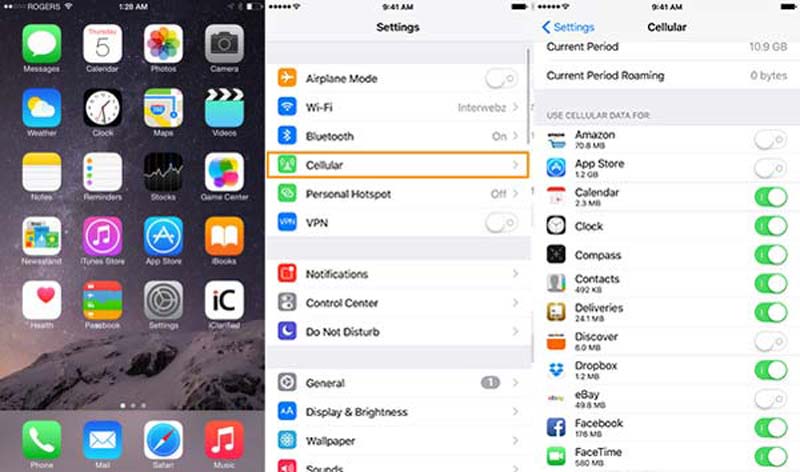
פתרון 5: נקה מטמון והיסטוריה
מה עליכם לעשות אם עדיין אינכם יכולים להפעיל סרטונים באייפון? אתה צריך לנקות היסטוריה ונתוני מטמון כדי לפנות את שטח ה- iPhone שלך ולשפר את הביצועים של ה- iPhone שלך, במיוחד כאשר אתה צריך להפעיל את הסרטונים בדפדפן, כגון Safari.
שלב 1. עבור אל ה- הגדרות האפליקציה באייפון שלך ומצא את ספארי אוֹפְּצִיָה. מצא והקש על ה- נקה היסטוריה ונתוני אתרים אפשרות מהרשימה לשחרר יותר מקום.
שלב 2. כאשר מופיע חלון קופץ, נוכל לאשר את ההודעה שוב על ידי הקשה על נקה היסטוריה ונתונים אוֹפְּצִיָה. לאחר מכן, תוכל לבדוק אם ה- iPhone יכול להפעיל את הסרטונים.
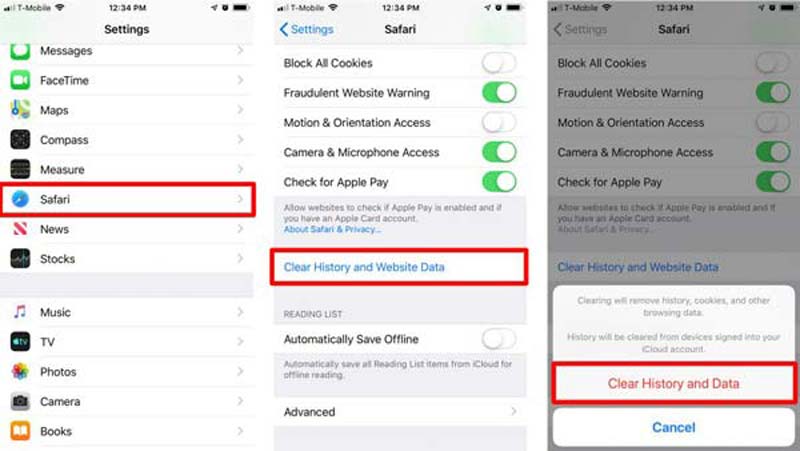
פתרון 6: הפעל את הסרטון במחשב
כאשר אינך יכול להפעיל וידאו ב- iPhone שלך, נגן וידמור היא אחת האפשרויות הטובות ביותר ליהנות מסרטי אייפון. זה מאפשר לך לנגן את רוב הסרטונים, תקליטורי ה- DVD ודיסקי ה- Blu-ray. יתר על כן, הוא מציע גם פקדים מותאמים אישית עבור כותרת, פרק והפעלה כדי ליהנות טוב יותר מה- DVD שלך.
- עבור אל הפרק שברצונך לצפות בו דרך תפריט הניווט המהיר.
- להבטיח את המשחק החלק של וידאו HD ולהימנע מפיגור באותו זמן.
- תומך ברוב הווידיאו, האודיו, DVD / Blu-ray עם איכות מקורית.
- לחץ על סמל התמונה כדי לצלם תמונה מהירה בזמן הצפייה בסרטון.
כיצד לנגן את סרטון האייפון במחשב / מק
שלב 1. העבר סרטונים מהאייפון למחשב. התקן את התוכנה והפעל את התוכנית. לחץ על תיק פתוח לחץ על הכפתור והוסף את הווידאו שלא ניתן להשמיע באייפון לנגן המדיה.

שלב 2. כאשר הסרטון מיובא, לחץ על ה- הפעל סרט אפשרות להפעלת הווידאו במחשב שלך. תוכל להשתמש בתפריט הניווט המהיר כדי לעבור לפרק שברצונך לצפות בו במהירות.

שלב 3. לאחר שמצאת את נקודות השיא של הסרטון, תוכל ללחוץ על תמונת מצב סמל כדי לצלם מסך. לאחר מכן, תוכל לצפות בתצוגה מקדימה של התמונות בתוך התוכנית.
פתרון 7: פנה זיכרון של האייפון שלך
בדרך כלל, אתה לא מצליח לצפות או לפתוח סרטונים בגודל גדול באייפון שלך אם אין לו מספיק שטח אחסון. בדיקת שטח האחסון של האייפון שלך, אם זה לא מספיק, אתה יכול למחוק כמה תוכנות מיותרות, סרטונים, תמונות או קבצים בגודל גדול כדי להשיג יותר שטח אחסון. להלן מדריך שלב אחר שלב שאתה יכול לעקוב אחר כדי לפנות את שטח האייפון שלך.
אתה יכול לבחור למחוק או להוריד אפליקציות שאינן בשימוש. לך ל הגדרות, פתוח כללי, הקש אחסון לאייפון, ואתה יכול לבחור יישום אחד כדי לראות את שטח האחסון שהוא תפס. אם האפליקציה הזו מיותרת, תוכל להוריד אותה על ידי הקשה הורדת אפליקציה.
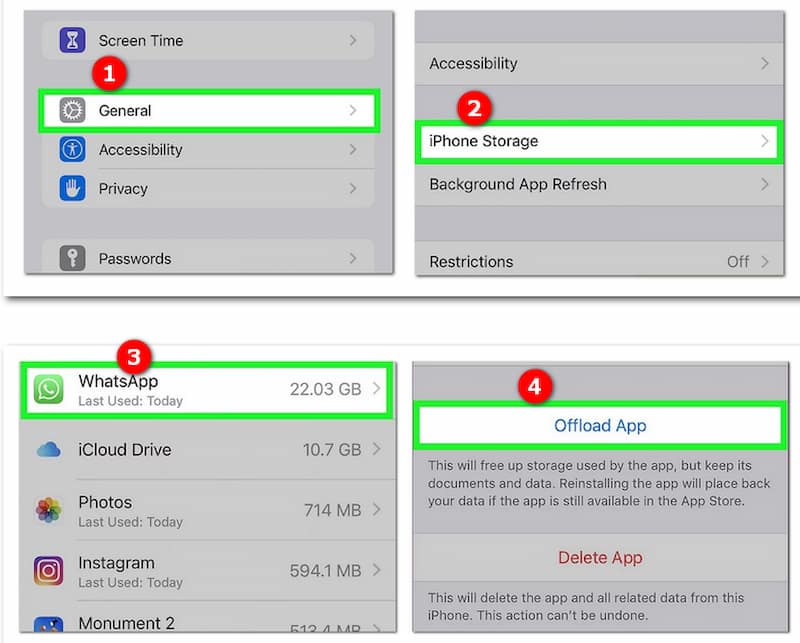
חלק 2: שאלות נפוצות על סרטונים שאינם פועלים ב- iPhone
מהם פורמטי הווידאו הנתמכים של אייפון?
ה- iPhone תואם ל- MP4, M4V ו- MOV עם H.265 / H.264 ו- MPEG-4 עם שמע AAC. M-JEPG עם אודיו סטריאו בפורמט AVI הוא פורמט וידאו נתמך אחר. כשיש לך MKV או FLV, אינך יכול להפעיל את הסרטונים האלה ב- iPhone.
כיצד לאפס את הגדרות הרשת באייפון שלך?
עבור אל ה- הגדרות באפליקציה שלך ב- iPhone, אתה יכול להקיש על ה- כללי אוֹפְּצִיָה. גלול מטה כדי למצוא את אִתחוּל אפשרות והקש על הסמל. לאחר מכן, באפשרותך לבחור את אפס את הגדרות הרשת אפשרות ואשר את הפעולה לתיקון קטעי וידאו שלא פועלים ב- iPhone שלך.
האם ניתן להפעיל אוטומטית סרטוני פייסבוק באייפון?
כן. אתה יכול להיכנס לאפליקציית פייסבוק ולבחור את הגדרות סמל. הקש על הגדרות חשבון בחר ובחר באפשרות סרטונים ותמונות אוֹפְּצִיָה. אז אתה יכול לאפשר את הפעלה אוטומטית אפשרות להתחיל את הפעלת סרטי הפייסבוק באייפון שלך באופן אוטומטי.
סיכום
אם שלך הסרטון לא מופעל באייפון, תוכל למצוא את 7 הפתרונות הטובים ביותר המפורטים למעלה. אתה יכול פשוט להמיר את הסרטונים לפורמט תואם אייפון, או להפעיל את הסרטים במחשב שלך עם ערכת כלים מתקדמת כפי שהוזכר לעיל.
טיפים לווידאו באייפון
-
הפעל וידאו באייפון
-
ערוך וידאו של iPhone
-
המרת וידאו לאייפון


